O painel de animação no PowerPoint é uma ótima maneira de adicionar um toque especial às suas apresentações. Aqui estão algumas dicas sobre como usá-lo de forma eficaz: 1. Primeiro, selecione o objeto que deseja animar. Isso pode ser feito clicando nele com o mouse. 2. Em seguida, clique na guia 'Animação' na faixa do PowerPoint. Isso abrirá o painel de animação. 3. No painel de animação, você pode escolher entre várias animações diferentes. Basta clicar naquele que você deseja usar. 4. Depois de selecionar uma animação, você pode personalizá-la ainda mais clicando no botão 'Opções de animação'. Isso permitirá que você altere itens como duração, atraso e outras configurações. 5. Finalmente, depois de ter tudo configurado do jeito que você quer, basta clicar no botão 'Aplicar' para aplicar a animação ao seu objeto.
A animação dá vida aos objetos. No Microsoft PowerPoint, temos uma variedade de efeitos de animação disponíveis na Animation Gallery, mas e se você quiser personalizar esses efeitos de animação? Para fazer isso, você precisa usar o painel de animação. O painel Animações exibe todas as animações aplicadas ao slide selecionado. O painel Animação contém funções para alterar a duração, atraso inicial, som e outros efeitos de animação e muito mais. Nesta lição vamos explicar como usar o painel de animação no PowerPoint .
extensão amazon prime video chrome

Como usar a barra de animação no PowerPoint
Explicaremos as etapas necessárias, animações e outras dicas relacionadas que você pode aplicar usando o painel Animação no PowerPoint:
- Como exibir o painel de animação.
- Como alterar a ordem em um slide de animação.
- Como abrir a caixa de diálogo Opções de efeito.
- Como adicionar som à animação.
- Como alterar o início, atraso ou duração ou repetir a animação.
- Como mudar a direção da animação de texto.
- Como animar texto por palavra ou letra.
- Como escurecer ou ocultar uma imagem ou texto ou alterar sua cor após a animação.
- Como definir o agrupamento de vários parágrafos de texto animado.
- Como ocultar a linha do tempo Advance no painel de animação.
- Como remover a animação do painel Animação
1] Como exibir a barra de animação
lançar PowerPoint .
Crie objetos com alguma animação em um slide.
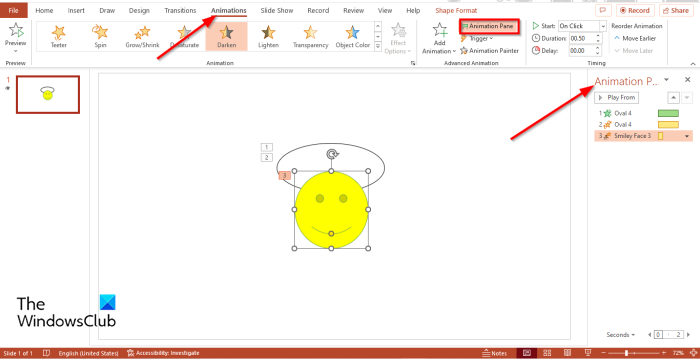
Vá para Animação guia e selecione Painel de animação botão, em Animação Estendida grupo.
Um painel de animação aparecerá à direita com todos os efeitos de animação no slide ativo.
2] Como alterar a ordem no slide da animação
EM Animação clique no efeito de animação que deseja reordenar.
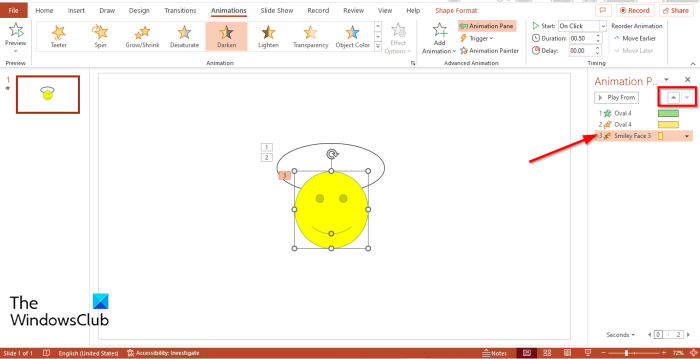
No topo Painel de animação , clique Reordenar ou Reordenar abaixo seta para mover o efeito para cima ou para baixo.
Seja qual for a ordem em que você colocar os efeitos de animação, eles serão reproduzidos na visualização.
3] Como abrir a caixa de diálogo Opções de efeito
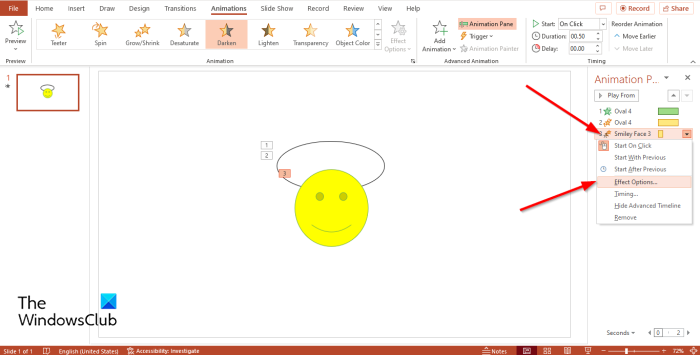
EM Animação Comer , selecione uma animação, clique na seta suspensa e selecione Parâmetros de efeito .
Parâmetros de efeito uma caixa de diálogo será aberta.
4] Como adicionar som à animação
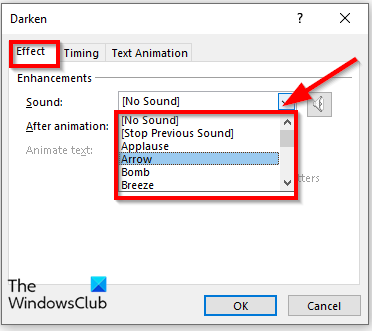
Sobre Efeito guia, de Opções de efeito caixa de diálogo em Melhorias seção, exibição Som lista e selecione um som e, em seguida, pressione MULTAR .
Se você notar isso texto animado estiver acinzentado, significa que não há texto na animação.
5] Como alterar o início, atraso ou duração ou repetir a animação
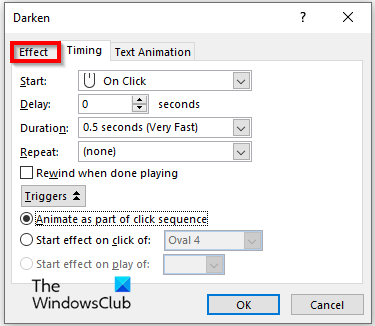
Na guia Hora Parâmetros de efeito caixa de diálogo, você pode alterar as configurações Começar , Duração , ou Repetição animação.
Se você clicar em acionar botão, ele permite que você selecione opções para Animação como parte de uma sequência de cliques ou para Efeito clique para iniciar e selecione uma animação na lista suspensa e clique em MULTAR .
6] Como mudar a direção da animação de texto
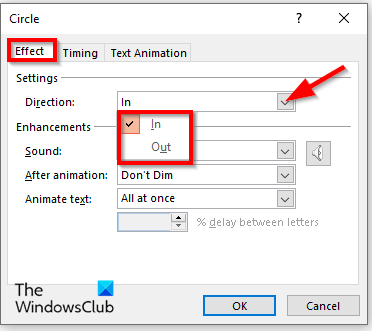
como importar contatos do Facebook para o gmail
Digite o texto no slide e aplique um efeito de animação a ele, vá para o painel Animação e selecione a animação que representa o texto e abra Parâmetros de efeito janela de diálogo.
Sobre Efeito guia, em Direção menu suspenso, selecione uma opção e clique em MULTAR .
7] Como animar texto por palavra ou letra
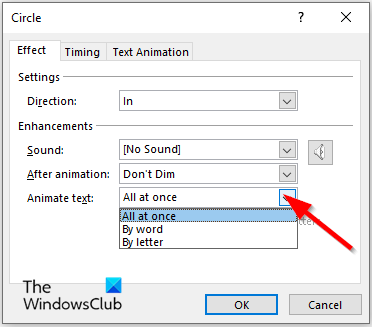
Sobre Efeito guia em texto animado escolha como deseja que o texto seja animado: Tudo de uma vez , Palavra ou Carta , então aperte MULTAR .
8] Como escurecer ou ocultar uma imagem ou texto ou mudar sua cor após a animação
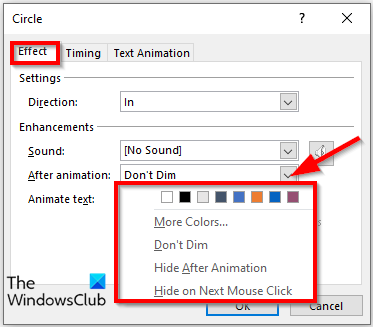
Sobre Parâmetros de efeito caixa de diálogo, clique no ícone Depois da animação seta suspensa, selecione uma opção e clique MULTAR .
A opção que você escolher acontecerá após a conclusão da animação.
Para definir o agrupamento de vários parágrafos de texto animado.
9] Como definir o agrupamento de vários parágrafos de texto animado
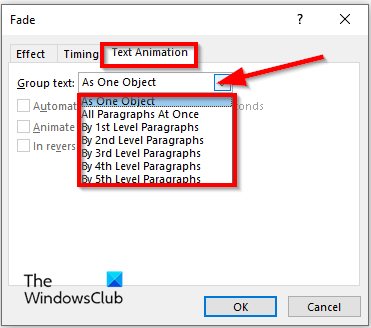
Sobre Animação de texto guia em Parâmetros de efeito caixa de diálogo, clique no ícone Grupo de texto seta suspensa e selecione uma opção.
Se você selecionar qualquer uma das opções relacionadas a parágrafos, Automático após ' ou ' Em ordem inversa ” as caixas de seleção não ficarão esmaecidas.
Se você escolher Automático após caixa de seleção, defina a hora no campo adjacente.
Você também pode marcar a caixa para Em ordem inversa opção.
Então clique MULTAR .
10] Como ocultar a linha do tempo avançada no painel de animação
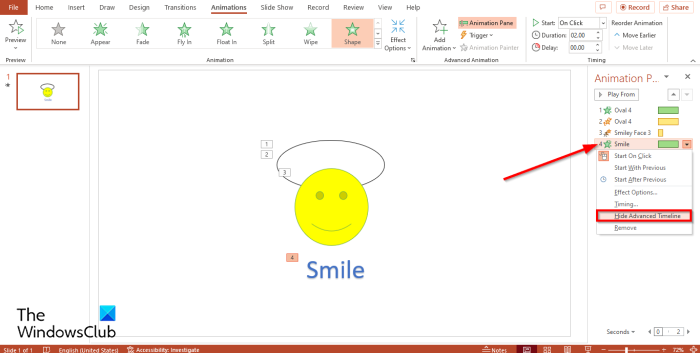
No painel de animação, selecione qualquer animação, clique na seta suspensa e selecione Ocultar horário da promoção .
Se você deseja exibir a linha do tempo, clique na seta suspensa e selecione Mostrar programação de visualização .
11] Como remover a animação do painel Animação
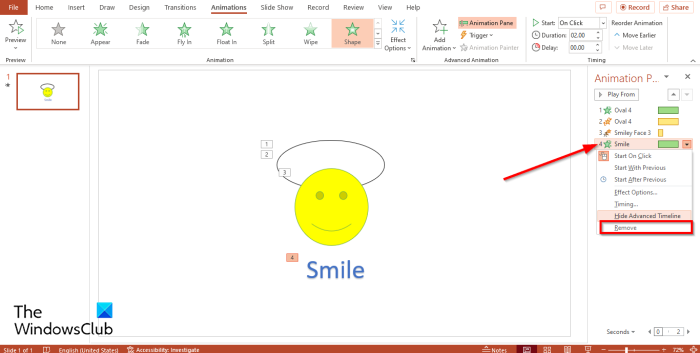
Sobre Painel de animação , selecione qualquer uma das animações, clique na seta suspensa e selecione Excluir .
Qual é o uso de animação no PowerPoint?
No Microsoft PowerPoint, a animação ajuda sua animação a parecer mais atraente para atrair a atenção do público e tornar as informações em sua apresentação mais dinâmicas e memoráveis.
Como você anima no PowerPoint?
Siga estas etapas para animar no PowerPoint:
- Selecione uma forma no slide
- Em seguida, vá para a guia Animação e selecione uma animação na galeria de animações.
Quais são os exemplos de animações no PowerPoint?
O Microsoft PowerPoint tem vários efeitos de animação que os usuários podem usar para dar vida às suas imagens, como Fade in, Float, Fade, Fly in, Erase, Rotate, Shape, Split, 'Pulse














